De siste dagene har jeg hatt tilgang til en mobil med det berømte operativsystemet Android 2.2 og jeg begynte å leke med ham en liten stund.
I den aktuelle artikkelen skal vi koble til ved hjelp av protokollen SSH via tilkobling WIFI fra mobil Android med verten debian. For denne oppgaven vil vi bruke applikasjonen connectbot.
teori
Funksjonen til SSH (Secure SHell) er å koble sikkert til eksterne datamaskiner. Bruk standardporten TCP 22 å etablere kommunikasjon mellom noder.
Et godt sikkerhetstiltak ville være endre det.
SSH ble født av behovet for å forbedre koblingene mellom terminaler som inntil nylig ble utført av Telnet. Denne nettverksprotokollen har ulempen at informasjonen går i ren tekst, noe som gjør det enkelt å finne ut brukernavnet og passordet vårt, i likhet med hva som skjer med rlogg inn y ftp.
Så, for å etablere kommunikasjon skal vi ha på den ene siden SSH-klient aka connectbot og SSH-server, i dette tilfellet teamet mitt med Debian-testing ved hjelp av demonen den gir openSSH: SSHD.
Installere klienten
connectbot er en enkel og kraftig klient SSH / Telnet Åpen kildekode som kan bli funnet som en nedlastbar applikasjon på vår mobil eller nettbrett gjennom Google Play. Hvis vi har installert Barcode Scanner vi skanner bare følgende QR-kode for å fortsette å laste ned:
Bruker Connectbot
Grensesnittet er enkelt, nederst velger vi tilkoblingsprotokollen og til høyre har vi oppføringen for å angi adressen til den eksterne enheten med formatet bruker @ IP_or_host_name. Eksempel:
croto@192.168.0.144 ó croto@debian
I tilfelle du har endret porten TCP på serveren av 456 Som et eksempel legger vi til «:" og Portnummer som følger:
croto@192.168.0.144:456
Bortsett fra SSH y Telnet, kan vi internt utforske enhetsfilene Android velge alternativet LOKAL
connectbot den lagrer en liste over tilkoblingene vi har opprettet med forskjellige servere.
Dette programmet NEI vil vise oss noe på skjermen GUI eller grafisk grensesnitt. Vi vil bare se terminalen siden connectbot som en klient ikke installerer x11 (X.org).
Når forbindelsen til serveren er etablert, kan vi gi fantasien frie tøyler. Med god kunnskap om kommandoer vil vi sikkert dra nytte av denne applikasjonen. Hvis du ikke er komfortabel med størrelsen på skriftene, med volumtastene + / - vi endrer størrelsen.
De fleste mobiltelefoner har virtuelt tastatur meg fysisk tastatur, men ingen har viktige nøkler for en brukervennlig opplevelse, som nøkkelen KONTROLL. Personlig anbefaler jeg at du laster ned applikasjonen Hacker's Keyboard Det etterligner et fullt tastatur og blir ikke komplisert. Ikke glem å laste ned ordboken på spansk.
Video med grunnleggende funksjoner i connectbot (Engelsk):
Konfigurere GNU / Linux-verten
I systemet vårt må vi sørge for at vi har en server installert SSH. Det mest interessante alternativet i gratis programvare er Åpnesh, som er et sett med verktøy som kan kobles trygt ved hjelp av protokollen SSH. Innenfor applikasjonene som utgjør denne suiten, sshd er tjenesten som har ansvaret for å motta tilkoblingsforespørsler fra klienter SSH. Slik installerer du det:
sudo aptitude install openssh-server
Jeg håper dette innlegget er nyttig for deg, og du kommenterer dine erfaringer.
Greetings!
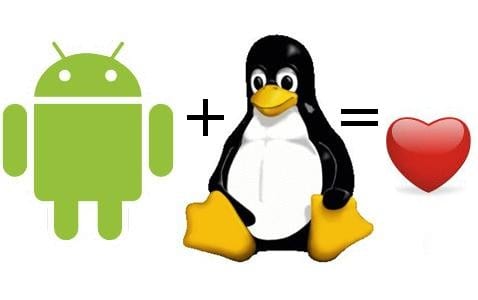

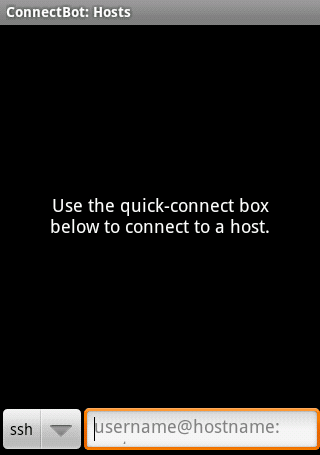
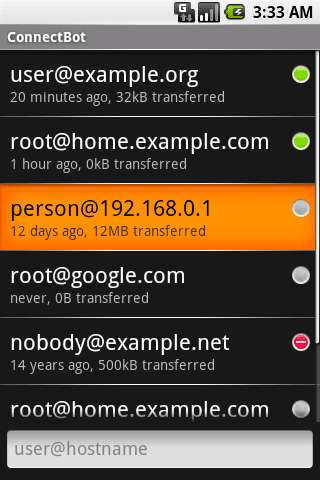
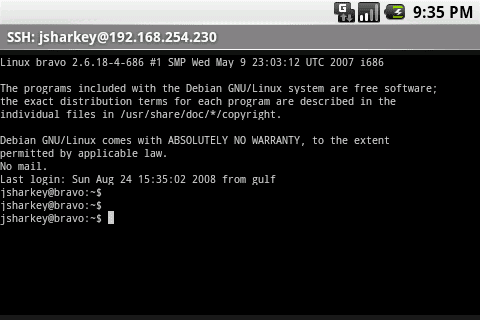
Jeg prøvde det og perfekt. Et flott bidrag.
Takk kassiusk1, jeg er glad jeg serverer deg. Jubel!
Jeg prøvde det også, og det fungerer perfekt takk
Veldig bra, jeg har brukt den i noen tid, og den er veldig nyttig.
Perfekt!!! Akkurat nå skal jeg prøve det. Takk skal du ha.
Det finnes også SSH-klienter for Chromium og Firefox.
Jeg kan ikke konfigurere det, til stor hjelp ?? "Conection failed" kaster meg når jeg setter bruker @ IP (jeg setter brukeren min ikke "bruker" som IP xD)
Logger du på som bruker eller med rotkontoen? Kobler du til via WIFI eller en annen tilkobling? Standardporten er 22 eller endret du den? Kan du logge deg på maskinen din med et annet team?
En app som er ganske nyttig, la noe du kan laste ned på PCen og slå den av fra mobilen din! Den er ganske god! 😉
Smarttelefoner _ er_ PCer.
Jeg har et problem. Jeg har installert den på et nettbrett som ikke har volumknapp. Hvordan endrer jeg skriftstørrelsen?
Hei, og du kan bruke alternativet -CAX og en xServer. Eller er det et alternativ? på denne måten kunne vi bruke et hvilket som helst serverprogram fra Android direkte.
takk på forhånd hilsener
Takk for veiledningen .. Det vil være til stor hjelp for meg !!!
Hei hallo, jeg prøvde å gjøre alt trinn for trinn, men jeg klarte aldri å koble androiden min til pc-en, når den ba meg om et passord, kunne forbindelsen mislykkes. Jeg antok at dette passordet var brukerens på datamaskinen min, men jeg kunne ikke. Jeg har PCen koblet via kabel til en ruter som også har WIFI (levert av rask) og mobilen min kobles til via WIFI. På jakt etter info, endret jeg flere ting, jeg åpnet portene på ruteren, jeg prøvde å koble til, selv gjennom port 22 og ingenting. Jeg bruker Mint 17, jeg avinstallerte ssh-agent for å bare la openssh.
Noen ideer? Jeg vet egentlig ikke hva jeg skal berøre det til, jeg avinstallerte til og med openssh-server, klienten, sftp og la den tilbake i apt-get purge. Puffffffffff Jeg er sliten, hvis du gir meg en hånd, vil jeg sette stor pris på det.
PS: hvorfor skjer alle rare tingene med meg? 😛
Takk for at du delte dette innlegget
Bra.
Jeg bruker den for å få tilgang til bringebær fra en Android-mobiltelefon